Dell Latitude 5491 User Manual [es]
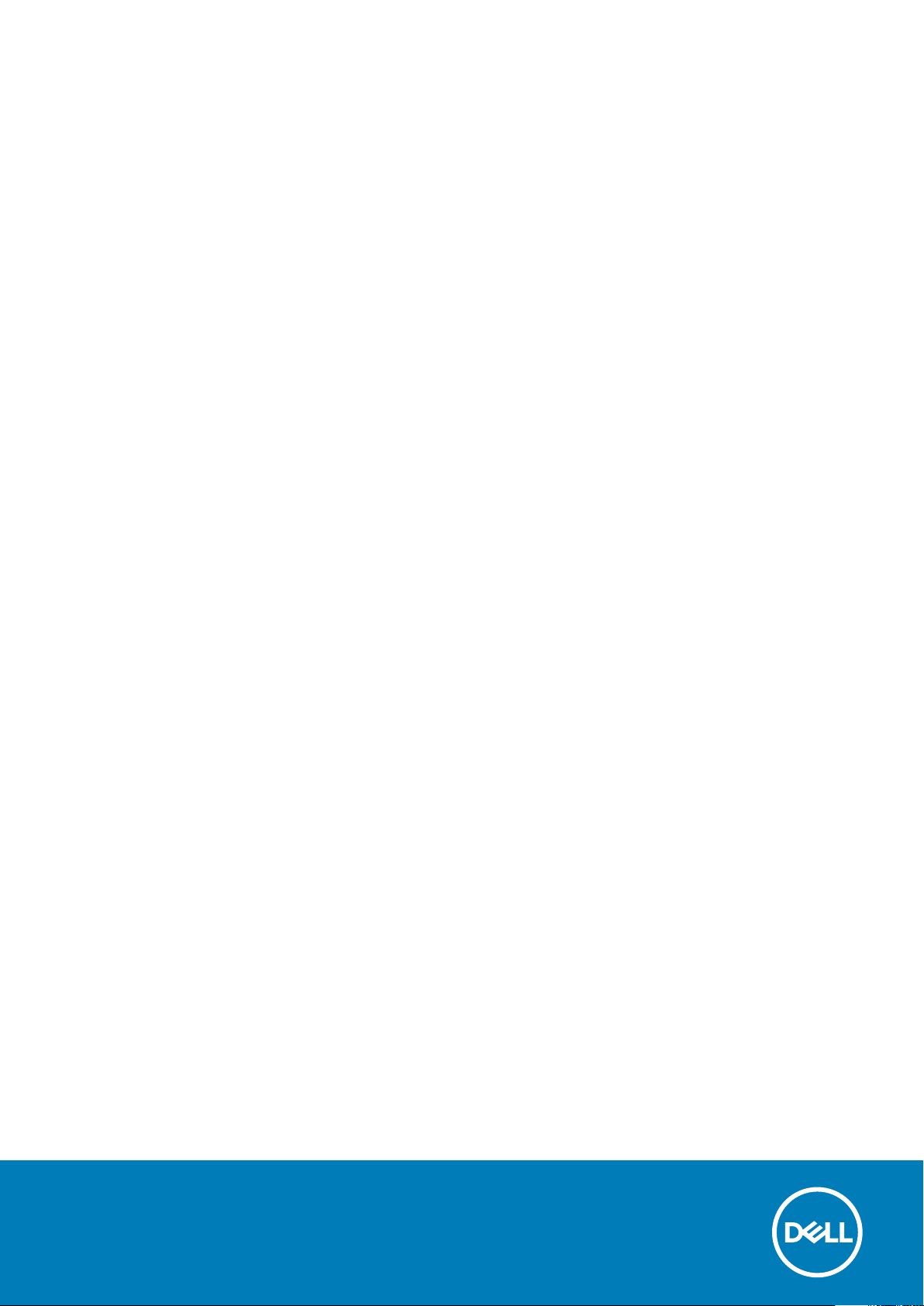
Latitude 5491
Manual de servicio
1.0
Modelo reglamentario: P72G
Tipo reglamentario: P72G002
May 2020
Rev. A03
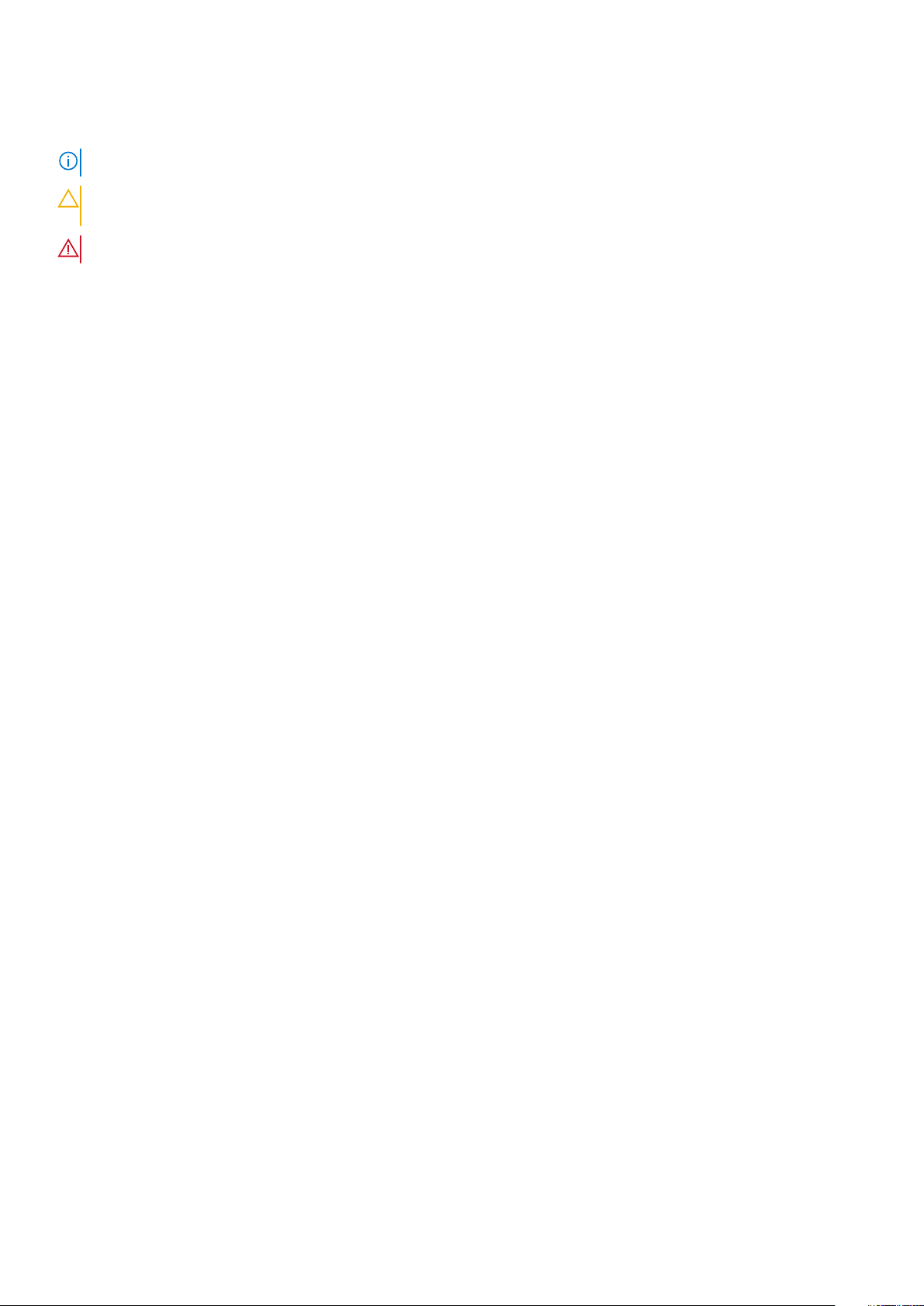
Notas, precauciones y advertencias
NOTA: Una NOTA indica información importante que le ayuda a hacer un mejor uso de su producto.
PRECAUCIÓN: Una ADVERTENCIA indica un potencial daño al hardware o pérdida de datos y le informa cómo evitar el
problema.
AVISO: Una señal de PRECAUCIÓN indica la posibilidad de sufrir daño a la propiedad, heridas personales o la muerte.
© 2018 - 2019 Dell Inc. o sus filiales. Todos los derechos reservados. Dell, EMC, y otras marcas comerciales son marcas
comerciales de Dell Inc. o de sus filiales. Puede que otras marcas comerciales sean marcas comerciales de sus respectivos propietarios.
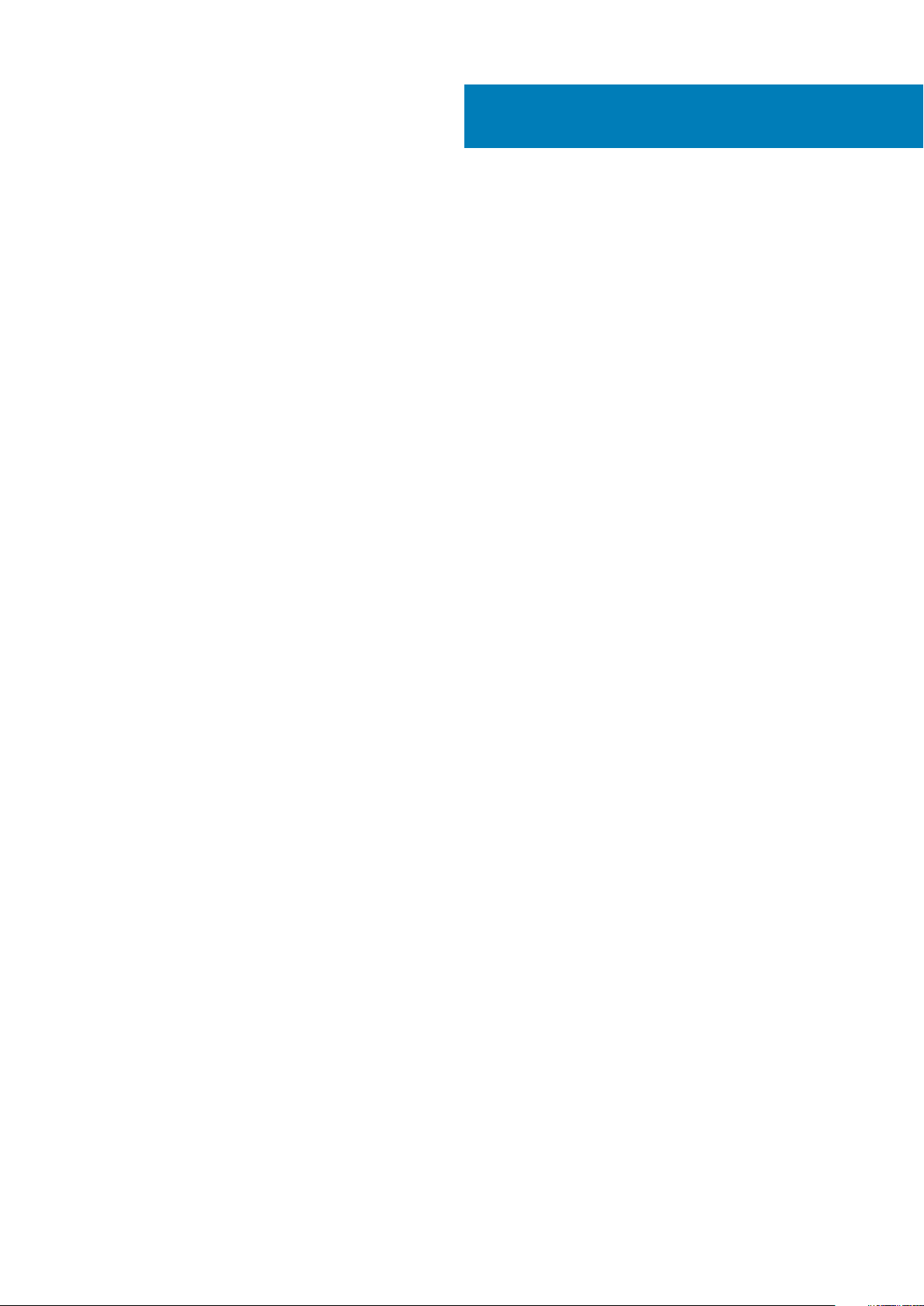
Tabla de contenido
1 Manipulación del equipo................................................................................................................ 6
Instrucciones de seguridad...................................................................................................................................................6
Apagado del equipo (Windows 10)...................................................................................................................................... 6
Antes de manipular el interior del equipo............................................................................................................................ 7
Después de manipular el interior del equipo........................................................................................................................7
2 Tecnología y componentes............................................................................................................ 8
Adaptador de alimentación...................................................................................................................................................8
DDR4....................................................................................................................................................................................... 8
HDMI 1.4................................................................................................................................................................................. 9
Características de USB....................................................................................................................................................... 10
Ventajas de Displayport por USB de tipo C................................................................................................................ 12
USB Tipo C............................................................................................................................................................................12
3 Desmontaje y reensamblaje..........................................................................................................13
Placa del módulo de identidad de suscripciones (SIM)................................................................................................... 13
Extracción de la tarjeta del módulo de identidad del suscriptor............................................................................... 13
Instalación de la tarjeta del módulo de identidad del suscriptor............................................................................... 13
Tarjeta SD (opcional)...........................................................................................................................................................13
Extracción de la tarjeta SD: modelos WWAN............................................................................................................. 14
Instalación de la tarjeta SD: modelos WWAN............................................................................................................. 14
Cubierta de la base...............................................................................................................................................................14
Extracción de la cubierta de la base.............................................................................................................................14
Instalación de la cubierta de la base.............................................................................................................................16
Batería....................................................................................................................................................................................16
Precauciones para batería de iones de litio................................................................................................................. 16
Extracción de la batería................................................................................................................................................. 16
Instalación de la batería..................................................................................................................................................17
Tarjeta SSD (opcional).........................................................................................................................................................17
Extracción de la tarjeta SSD..........................................................................................................................................17
Instalación de la tarjeta SSD..........................................................................................................................................18
Marco de la unidad SSD...................................................................................................................................................... 18
Extracción del marco de la SSD................................................................................................................................... 18
Instalación del marco de la SSD....................................................................................................................................19
Unidad de disco duro........................................................................................................................................................... 19
Extracción de una unidad de disco duro......................................................................................................................19
Instalación de la unidad de disco duro.........................................................................................................................20
Batería de tipo botón........................................................................................................................................................... 21
Extracción de la batería de tipo botón.........................................................................................................................21
Instalación de la batería de tipo botón......................................................................................................................... 21
Tarjeta WLAN.......................................................................................................................................................................22
Extracción de la tarjeta WLAN.....................................................................................................................................22
Instalación de la tarjeta WLAN.....................................................................................................................................22
Tarjeta WWAN: opcional.....................................................................................................................................................23
Tabla de contenido 3
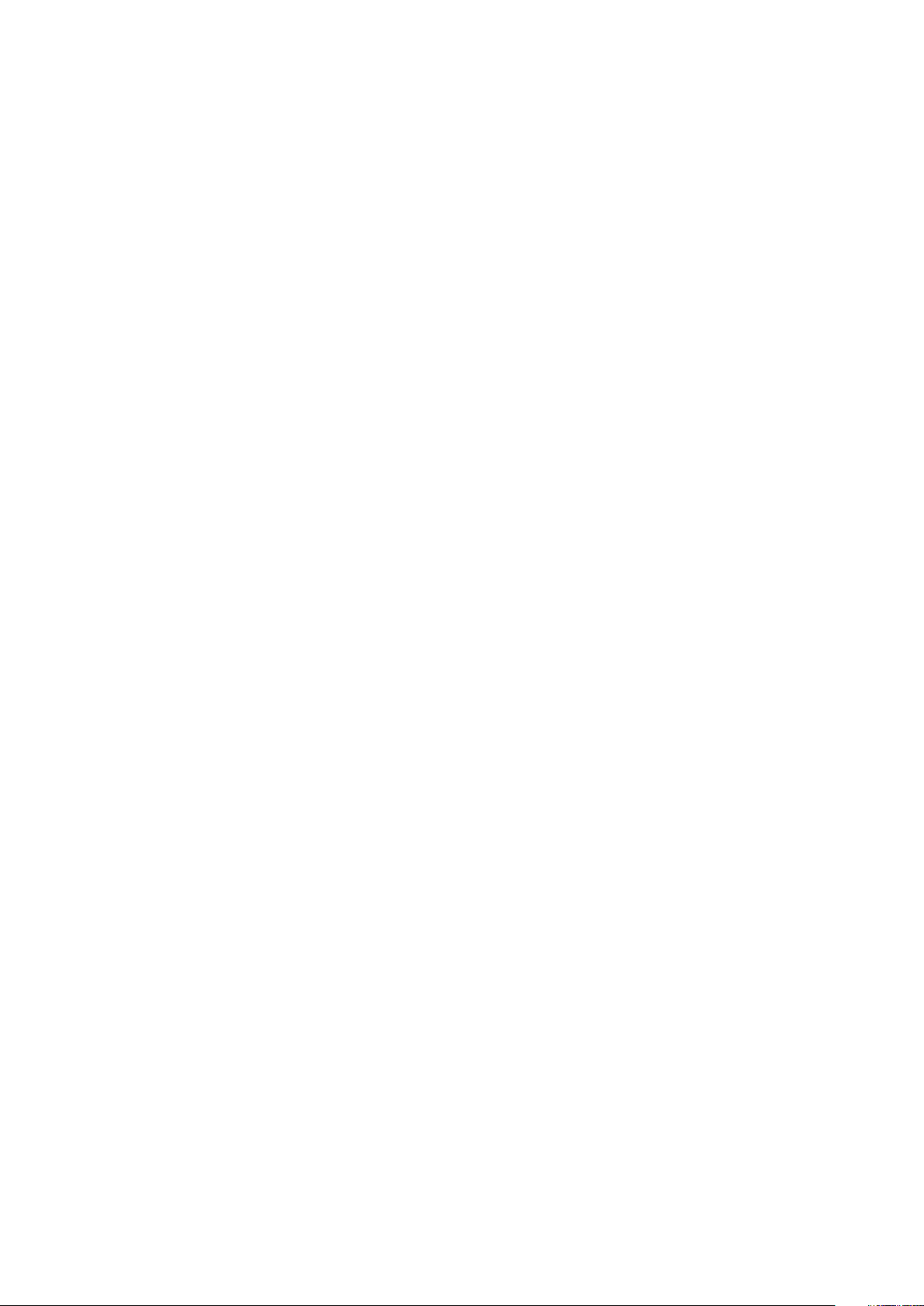
Instalación de la tarjeta WWAN................................................................................................................................... 23
Extracción de la tarjeta WWAN................................................................................................................................... 23
Módulos de memoria...........................................................................................................................................................24
Extracción del módulo de memoria............................................................................................................................. 24
Instalación del módulo de memoria..............................................................................................................................25
Teclado y entramado del teclado...................................................................................................................................... 25
Extracción del reborde del teclado..............................................................................................................................25
Instalación del entramado del teclado.........................................................................................................................26
Extracción del teclado...................................................................................................................................................26
Instalación del teclado...................................................................................................................................................29
del disipador de calor...........................................................................................................................................................29
Extracción del del disipador de calor........................................................................................................................... 29
Instalación del disipador de calor................................................................................................................................. 30
Ventilador del sistema.........................................................................................................................................................30
Extracción del ventilador del sistema..........................................................................................................................30
Instalación del ventilador del sistema...........................................................................................................................31
Puerto del conector de alimentación................................................................................................................................ 32
Extracción del puerto del conector de alimentación................................................................................................. 32
Instalación del puerto del conector de alimentación................................................................................................. 32
Carcasa del chasis............................................................................................................................................................... 33
Extracción de la carcasa del chasis............................................................................................................................. 33
Instalación de la carcasa del chasis............................................................................................................................. 34
Placa de LED........................................................................................................................................................................ 34
Extracción de la placa LED........................................................................................................................................... 34
Instalación de la placa LED........................................................................................................................................... 35
Módulo de tarjeta inteligente............................................................................................................................................. 36
Extracción de la placa del lector de tarjetas inteligentes..........................................................................................36
Instalación de la placa del lector de tarjetas inteligentes..........................................................................................36
Panel de la almohadilla de contacto...................................................................................................................................37
Extracción de la superficie táctil.................................................................................................................................. 37
Instalación del panel de la almohadilla de contacto................................................................................................... 38
Placa base.............................................................................................................................................................................38
Extracción de la placa base.......................................................................................................................................... 38
Instalación de la placa base........................................................................................................................................... 41
Altavoz.................................................................................................................................................................................. 42
Extracción del altavoz................................................................................................................................................... 42
Instalación del altavoz................................................................................................................................................... 43
Cubierta de bisagra de la pantalla......................................................................................................................................43
Extracción de la cubierta con bisagras de la pantalla:...............................................................................................43
Instalación de la cubierta con bisagras de la pantalla: .............................................................................................. 44
Ensamblaje de la pantalla.................................................................................................................................................... 44
Extracción del ensamblaje de la pantalla.....................................................................................................................44
Instalación del ensamblaje de la pantalla.....................................................................................................................48
Embellecedor de la pantalla................................................................................................................................................48
Extracción del embellecedor de la pantalla ................................................................................................................48
Instalación del embellecedor de la pantalla: ...............................................................................................................49
Panel de la pantalla..............................................................................................................................................................49
Remoción del panel de la pantalla:...............................................................................................................................49
Instalación del panel de la pantalla:...............................................................................................................................51
Cable de la pantalla (eDP)...................................................................................................................................................51
4
Tabla de contenido
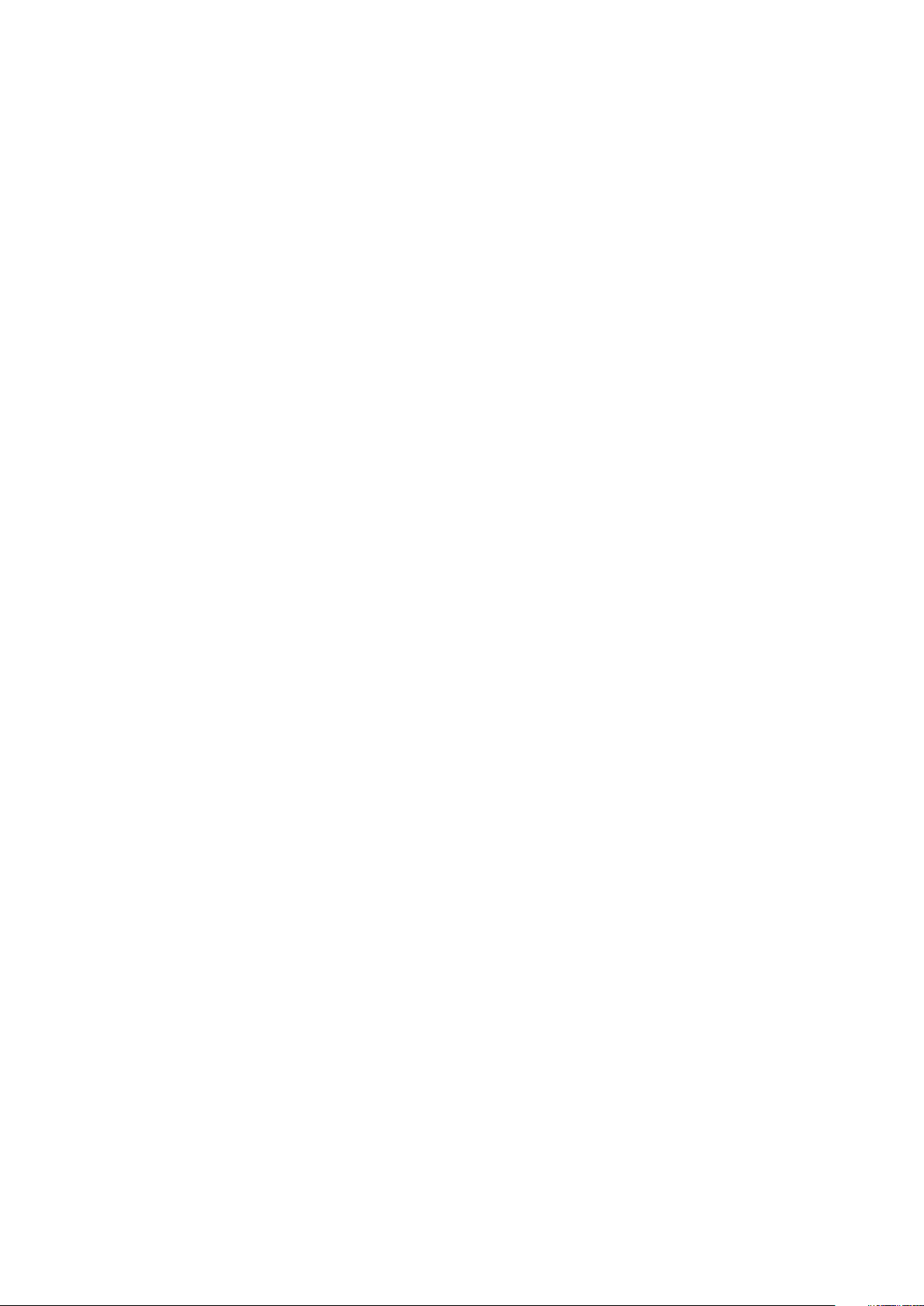
Extracción del cable de la pantalla:.............................................................................................................................. 51
Instalación del cable de la pantalla: .............................................................................................................................52
Cámara..................................................................................................................................................................................52
Extracción de la cámara................................................................................................................................................52
Instalación de la cámara................................................................................................................................................53
Bisagras de la pantalla.........................................................................................................................................................54
Extracción de la bisagra de la pantalla:....................................................................................................................... 54
Instalación de la bisagra de la pantalla: ...................................................................................................................... 54
Ensamblaje de la cubierta posterior de la pantalla...........................................................................................................55
Extracción del conjunto de la cubierta posterior de la pantalla................................................................................55
Instalación del conjunto de la cubierta posterior de la pantalla:...............................................................................55
Reposamanos.......................................................................................................................................................................56
Extracción del reposamanos........................................................................................................................................ 56
Instalación del reposamanos.........................................................................................................................................57
4 Solución de problemas................................................................................................................ 58
Diagnósticos de evaluación del sistema de preinicio (ePSA).........................................................................................58
Ejecución del diagnóstico de ePSA............................................................................................................................. 58
Error del reloj en tiempo real.............................................................................................................................................. 58
5 Obtención de ayuda....................................................................................................................60
Cómo ponerse en contacto con Dell.................................................................................................................................60
Tabla de contenido
5
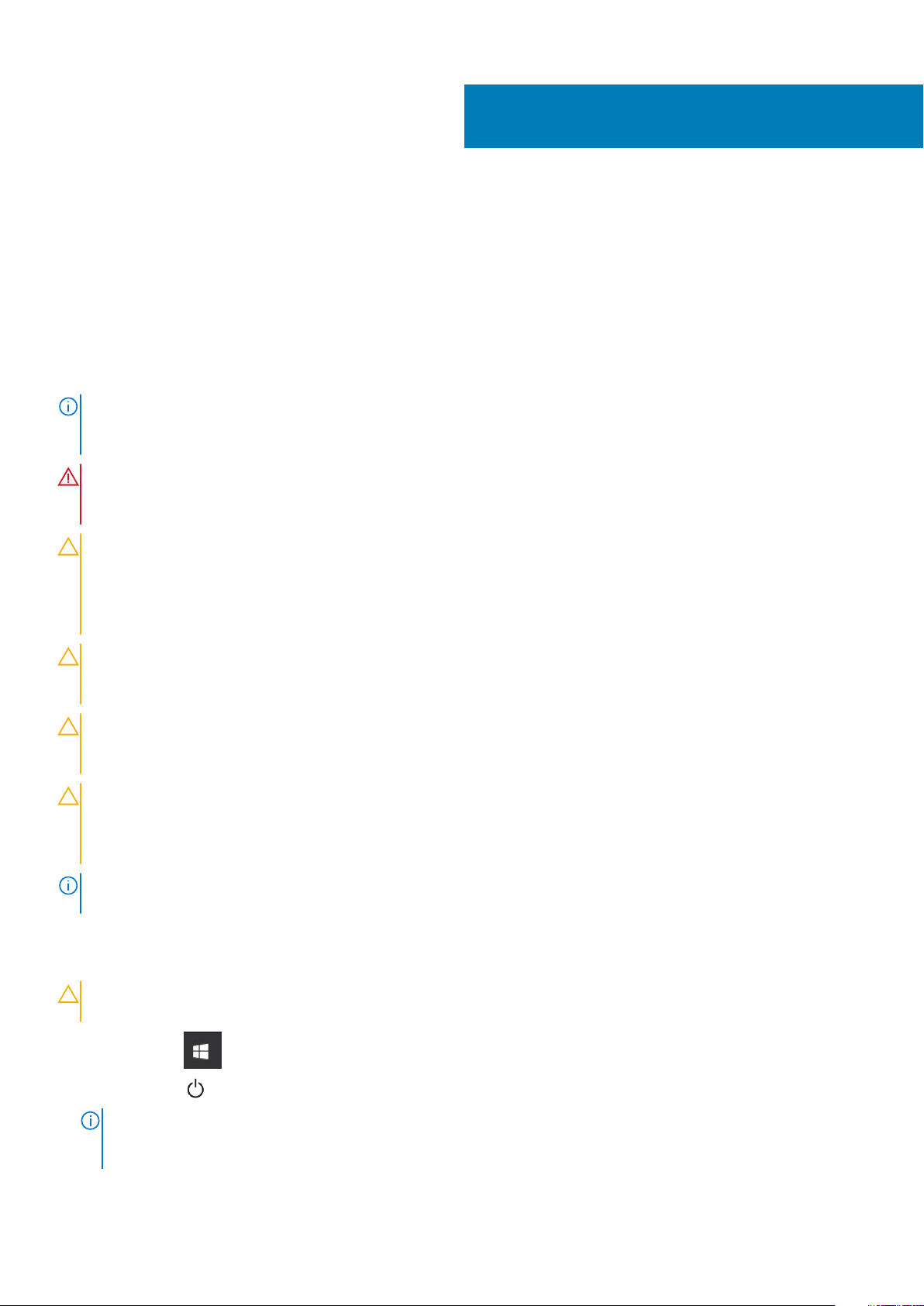
1
Manipulación del equipo
Instrucciones de seguridad
Utilice las siguientes reglas de seguridad para proteger su computadora de posibles daños y garantizar su seguridad personal. A menos que
se especifique lo contrario, para cada procedimiento incluido en este documento se presuponen las condiciones siguientes:
• Ha leído la información sobre seguridad que venía con su equipo.
• Se puede reemplazar un componente o, si se adquirió por separado, instalarlo realizando el procedimiento de extracción en orden
inverso.
NOTA: Desconecte todas las fuentes de energía antes de abrir la cubierta o los paneles del equipo. Una vez que termine
de trabajar en el interior del equipo, vuelva a colocar todas las cubiertas, paneles y tornillos antes de conectarlo a la
fuente de alimentación.
AVISO: Antes trabajar en el interior del equipo, siga las instrucciones de seguridad que se entregan con el equipo. Para
obtener información adicional sobre las prácticas recomendadas, consulte Página de inicio del cumplimiento de
normativas.
PRECAUCIÓN: Muchas de las reparaciones deben ser realizadas únicamente por un técnico de servicio autorizado. El
usuario debe llevar a cabo únicamente las tareas de solución de problemas y las reparaciones sencillas autorizadas en la
documentación del producto o indicadas por el personal de servicio y asistencia en línea o telefónica. La garantía no
cubre los daños por reparaciones no autorizadas por Dell. Lea y siga las instrucciones de seguridad que se incluyen con el
producto.
PRECAUCIÓN: Para evitar descargas electrostáticas, toque tierra mediante el uso de un brazalete antiestático o toque
periódicamente una superficie metálica no pintada al mismo tiempo que toca un conector de la parte posterior del
equipo.
PRECAUCIÓN: Manipule los componentes y las tarjetas con cuidado. No toque los componentes ni los contactos de una
tarjeta. Sujete la tarjeta por los bordes o por el soporte metálico. Sujete un componente, como un procesador, por sus
bordes y no por sus patas.
PRECAUCIÓN: Cuando desconecte un cable, tire de su conector o de su lengüeta de tiro, no tire directamente del cable.
Algunos cables tienen conectores con lengüetas de bloqueo; si va a desconectar un cable de este tipo, antes presione las
lengüetas de bloqueo. Mientras tira de los conectores, manténgalos bien alineados para evitar que se doblen las patas.
Además, antes de conectar un cable, asegúrese de que los dos conectores estén orientados y alineados correctamente.
NOTA: Es posible que el color del equipo y de determinados componentes tengan un aspecto distinto al que se muestra
en este documento.
Apagado del equipo (Windows 10)
PRECAUCIÓN:
los programas antes de apagar la computadora o de quitar la cubierta lateral.
1. Haga clic o toque .
2. Haga clic o toque y, a continuación, haga clic o toque Apagar.
NOTA:
dispositivos conectados no se han apagado automáticamente al cerrar el sistema operativo, mantenga presionado el
botón de encendido durante unos 6 segundos para apagarlos.
Para evitar la pérdida de datos, guarde todos los archivos que tenga abiertos y ciérrelos, y salga de todos
Asegúrese de que el equipo y todos los dispositivos conectados están apagados. Si la computadora y los
6 Manipulación del equipo
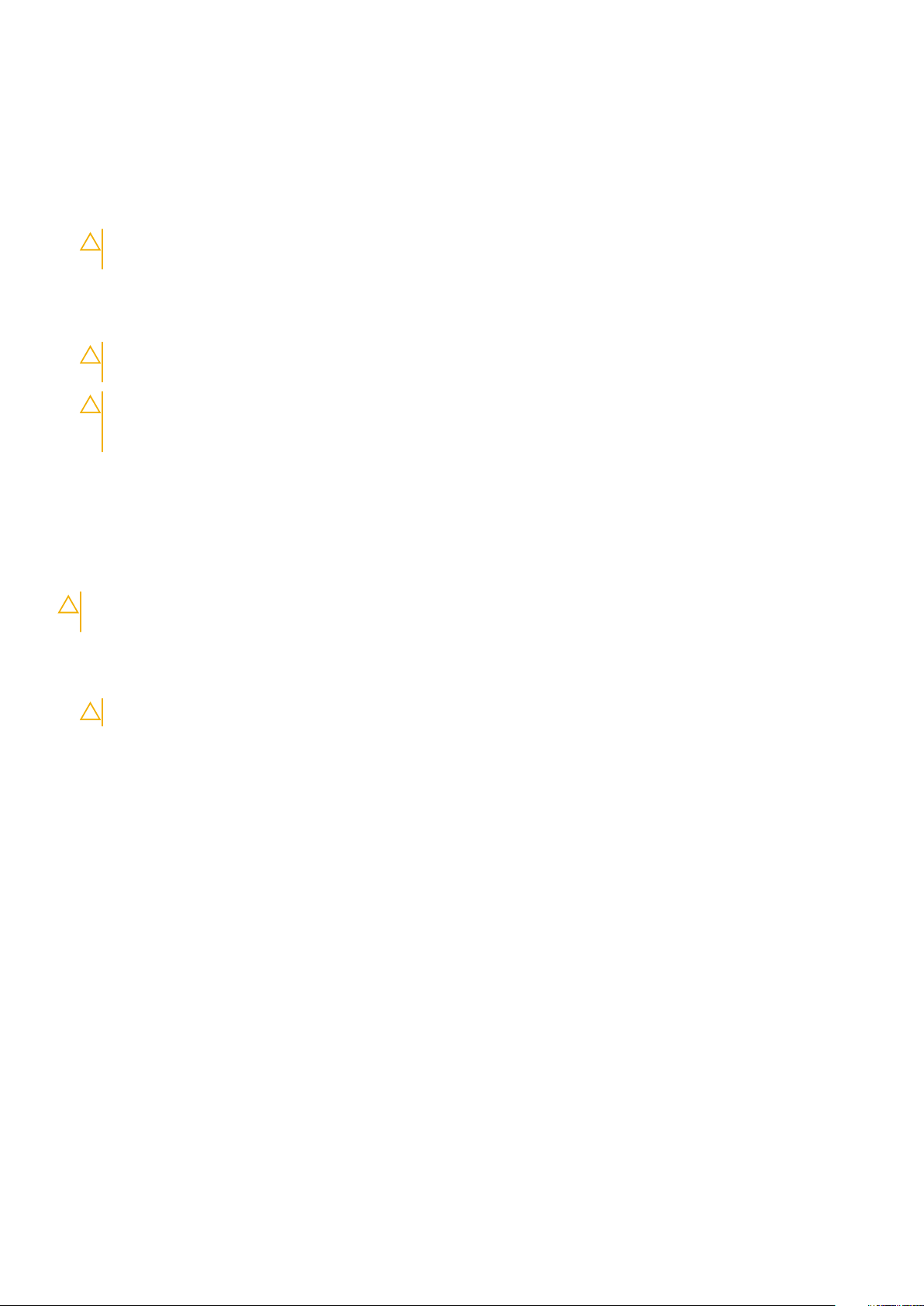
Antes de manipular el interior del equipo
1. Asegúrese de que la superficie de trabajo sea plana y esté limpia para evitar que se raye la cubierta del equipo.
2. Apague el equipo.
3. Si el equipo está conectado a un dispositivo de acoplamiento (acoplado), desacóplelo.
4. Desconecte todos los cables de red de la computadora (si está disponible).
PRECAUCIÓN: Si su computadora cuenta con un puerto RJ45, desconecte el cable de red pero, primero, debe
desenchufar el cable del equipo.
5. Desconecte su equipo y todos los dispositivos conectados de las tomas de alimentación eléctrica.
6. Abra la pantalla.
7. Mantenga presionado el botón de encendido durante varios segundos para conectar a tierra la placa base.
PRECAUCIÓN: Para protegerse de las descargas eléctricas, desconecte la computadora del enchufe antes de realizar
el paso n.° 8.
PRECAUCIÓN: Para evitar descargas electrostáticas, conéctese a tierra mediante un brazalete antiestático o toque
periódicamente una superficie metálica sin pintar y un conector en la parte posterior en la computadora al mismo
tiempo.
8. Extraiga todas las tarjetas ExpressCard o inteligentes instaladas de sus ranuras.
Después de manipular el interior del equipo
Una vez finalizado el procedimiento de instalación, asegúrese de conectar los dispositivos externos, las tarjetas y los cables antes de
encender el equipo.
PRECAUCIÓN:
computadora Dell. No utilice baterías diseñadas para otros equipos Dell.
1. Conecte los dispositivos externos, como un replicador de puerto o la base para medios y vuelva a colocar las tarjetas, como una tarjeta
ExpressCard.
2. Conecte los cables telefónicos o de red al equipo.
PRECAUCIÓN: Para conectar un cable de red, enchúfelo primero en el dispositivo de red y, después, en el equipo.
3. Conecte el equipo y todos los dispositivos conectados a la toma eléctrica.
4. Encienda el equipo.
Para evitar daños en la computadora, utilice únicamente la batería diseñada específicamente para esta
Manipulación del equipo
7
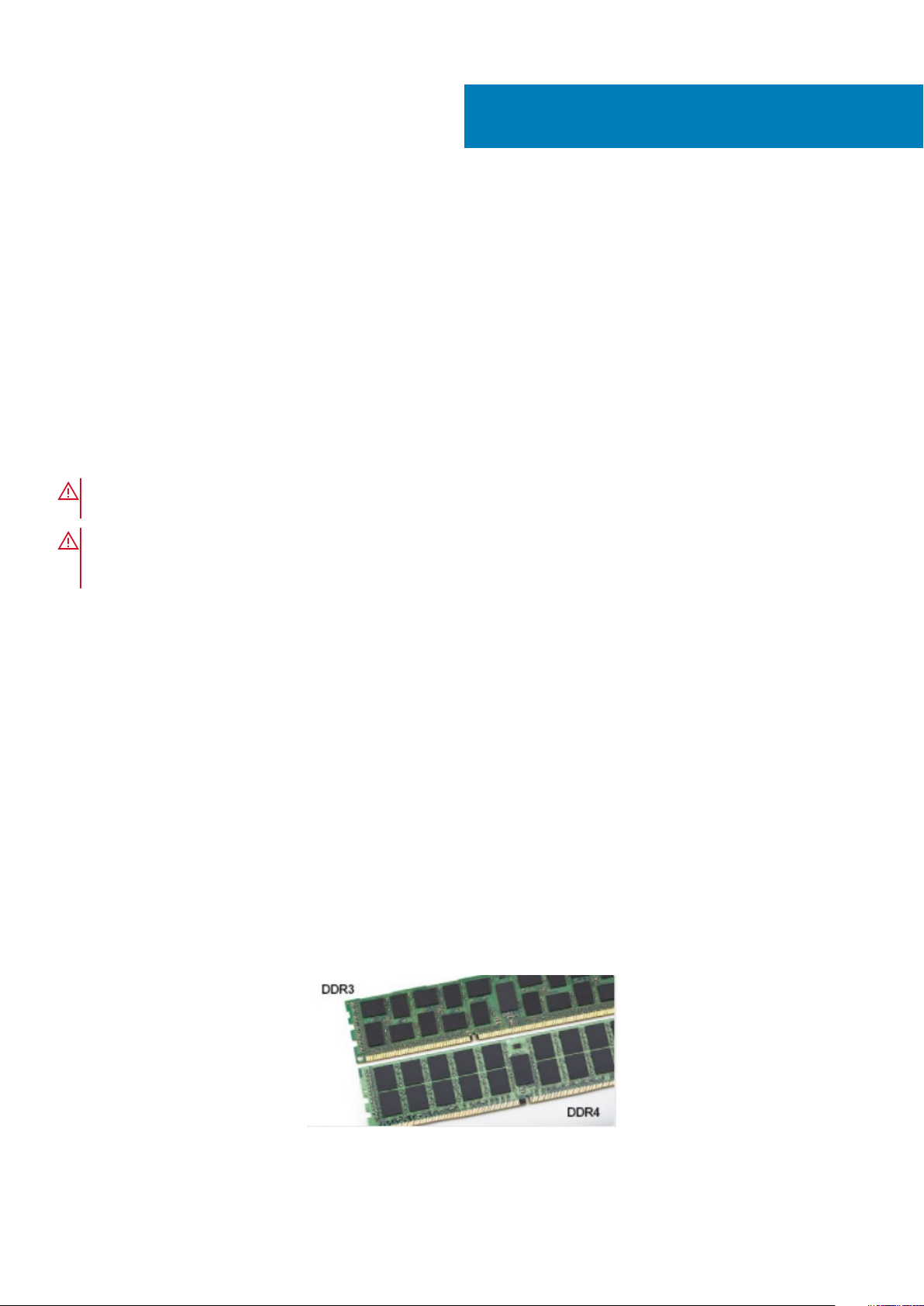
Tecnología y componentes
En este capítulo, se ofrece información detallada de la tecnología y los componentes disponibles en el sistema.
Temas:
• Adaptador de alimentación
• DDR4
• HDMI 1.4
• Características de USB
• USB Tipo C
Adaptador de alimentación
Esta laptop se envió con un enchufe de tipo barril de 7.4 mm en un adaptador de alimentación de 90 W o 130 W.
AVISO: Cuando desconecte el cable del adaptador de CA del portátil, sujete el conector del cable, no el propio cable, y
tire firmemente, pero con cuidado de no dañar el cable.
AVISO: El adaptador de alimentación funciona con tomas de alimentación eléctrica de todo el mundo. No obstante, los
conectores de alimentación y los enchufes múltiples varían de un país a otro. El uso de un cable incompatible o la
conexión incorrecta de un cable al enchufe múltiple o al tomacorriente pueden dañar el equipo o provocar un incendio.
2
DDR4
La memoria DDR4 (cuarta generación de velocidad de datos doble) es una sucesora de mayor velocidad de las tecnologías DDR2 y DDR3.
Permite hasta 512 GB de capacidad, en comparación con el máximo de 128 GB por DIMM de la DDR3. La memoria sincrónica dinámica de
acceso aleatorio DDR4 está diseñada de manera diferente a SDRAM y DDR para impedir que el usuario instale el tipo de memoria
incorrecto en el sistema.
La DDR4 necesita 20 % menos o simplemente 1,2 voltios, en comparación con la DDR3, que requiere 1,5 voltios de energía eléctrica para
funcionar. La DDR4 también es compatible con un nuevo modo de apagado profundo, que permite que el dispositivo host entre en modo
de espera sin la necesidad de actualizar su memoria. Se espera que el modo de apagado profundo reduzca el consumo de energía entre
40-50 %.
Detalles de DDR4
Existen sutiles diferencias entre los módulos de memoria DDR3 y DDR4, tal como se indica a continuación.
Diferencia de muesca clave
La muesca de un módulo DDR4 se encuentra en una ubicación distinta a la muesca de un módulo DDR3. Ambas muescas se encuentran en
el borde de inserción, pero la ubicación de la muesca de la DDR4 es ligeramente diferente, a fin de evitar que el módulo se instale en una
placa o plataforma incompatible.
Ilustración 1. Diferencia de muesca
8 Tecnología y componentes
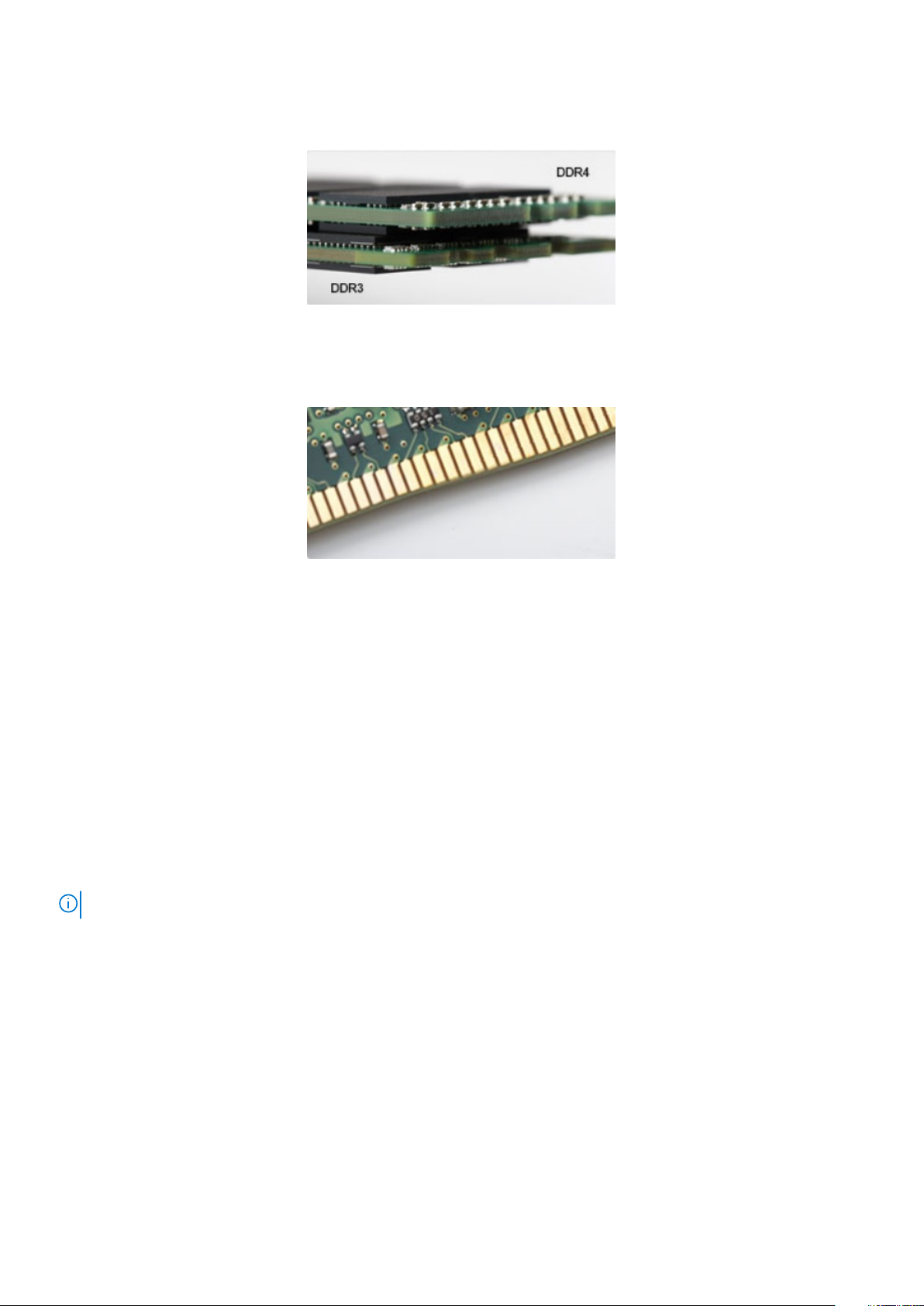
Mayor grosor
Los módulos DDR4 son ligeramente más gruesos que los de DDR3, para dar cabida a más capas de señales.
Ilustración 2. Diferencia de grosor
Borde curvo
Los módulos DDR4 presentan un borde curvo para facilitar la inserción y aliviar la presión sobre el PCB durante instalación de la memoria.
Ilustración 3. Borde curvo
Errores de memoria
Los errores de memoria en el sistema muestran el nuevo código de error ON-FLASH-FLASH u ON-FLASH-ON. Si toda la memoria falla, el
LCD no se enciende. Busque posibles fallas de memoria al probar con módulos de memoria sin problemas en los conectores de memoria de
la parte inferior del sistema o bajo el teclado, como en algunos sistemas portátiles.
HDMI 1.4
Esta sección proporciona información sobre HDMI 1.4 y sus características además de las ventajas.
HDMI (High-Definition Multimedia Interface [interfaz multimedia de alta definición]) es una interfaz de audio/vídeo completamente digital,
sin comprimir, respaldada por la industria. HDMI proporciona una interfaz entre cualquier fuente digital de audio/vídeo compatible, como
un reproductor de DVD o un receptor A/V, y un monitor digital de audio o vídeo, como un televisor digital (DTV). Las aplicaciones previstas
para HDMI son televisor y reproductores de DVD. La principal ventaja es la reducción de cables y las normas de protección de contenido.
HDMI es compatible con vídeos estándar, mejorados o de alta definición y con audios digitales multicanal en un solo cable.
NOTA: HDMI 1.4 proporcionará compatibilidad con audio de 5.1 canales.
Características de HDMI 1.4
• Canal Ethernet HDMI: agrega conexión de red de alta velocidad a un enlace HDMI, lo que permite a los usuarios sacar el máximo
provecho de sus dispositivos con IP sin un cable Ethernet independiente.
• Audio Return Channel: permite que un televisor con un sintonizador incorporado y conectado con HDMI envíe datos de audio
"ascendentes" a un sistema de audio envolvente. De este modo, se elimina la necesidad de un cable de audio adicional.
• 3D: define protocolos de entrada/salida para los principales formatos de vídeo 3D, preparando el camino para los juegos en 3D y las
aplicaciones de cine 3D en casa.
• Tipo de contenido: señalización en tiempo real de los tipos de contenido entre la pantalla y el dispositivo de origen, lo que permite que
el televisor optimice los ajustes de imagen en función del tipo de contenido.
• Espacios de color adicionales: agrega compatibilidad para más modelos de color que se utilizan en fotografía digital y gráficos
informáticos.
Tecnología y componentes
9
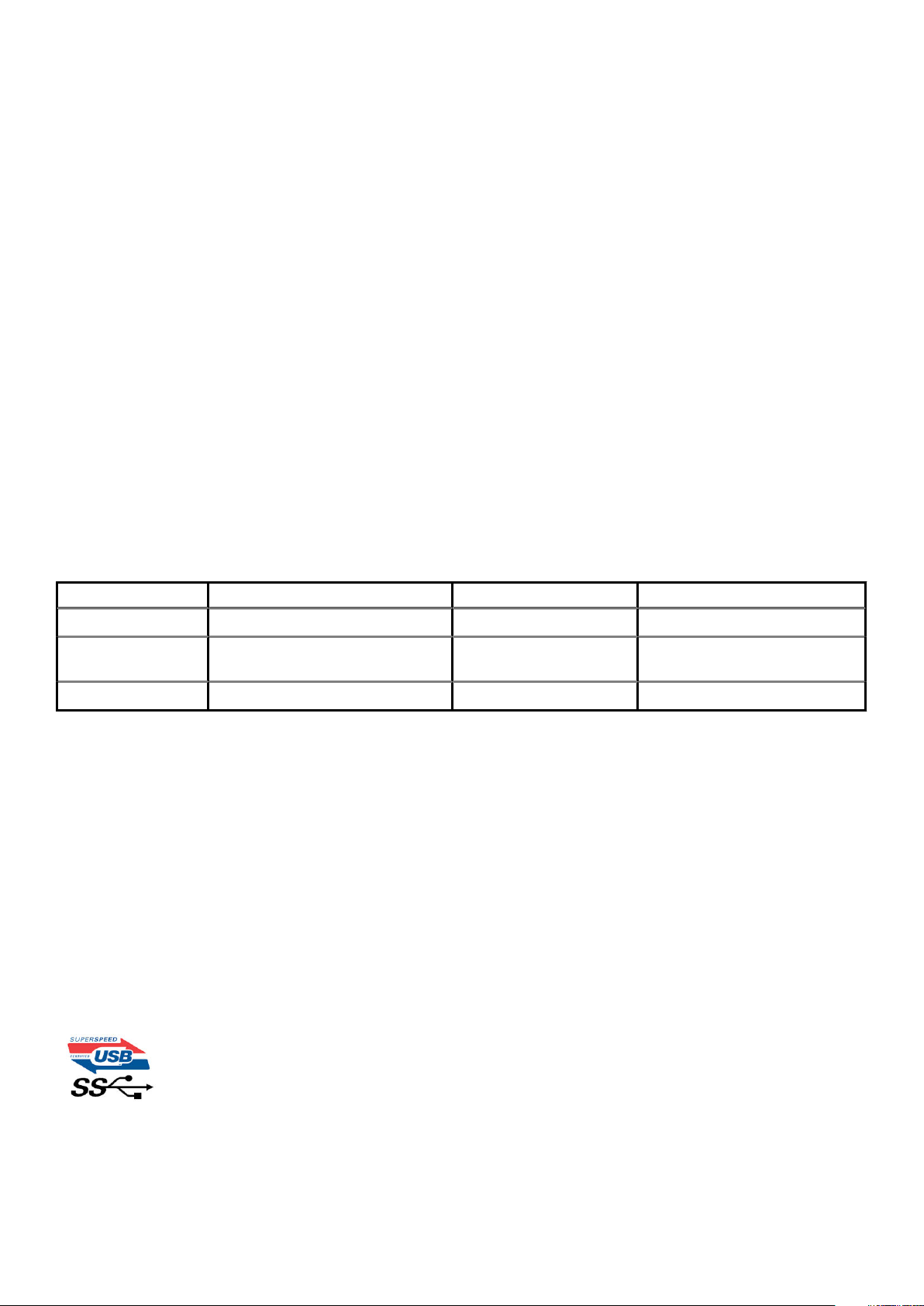
• Compatibilidad con 4K: ofrece resoluciones de vídeo muy superiores a 1080p y compatibilidad con pantallas de última generación que
rivalizarán con los sistemas de cine digital utilizados en muchas salas de cine comercial.
• Conector HDMI Micro: un nuevo conector de menor tamaño para teléfonos y otros dispositivos portátiles compatible con
resoluciones de vídeo de hasta 1080p.
• Sistema de conexión para automóviles: nuevos cables y conectores para sistemas de vídeo para automóviles, diseñados para
satisfacer las necesidades exclusivas del mundo del motor, ofreciendo auténtica calidad HD.
Ventajas de HDMI
• Calidad: HDMI transfiere audio y vídeo digital sin comprimir, para obtener una imagen con calidad y nitidez máximas.
• Bajo coste: HDMI proporciona la calidad y funcionalidad de una interfaz digital, mientras que ofrece compatibilidad con formatos de
vídeo sin comprimir de forma sencilla y eficaz.
• El audio HDMI es compatible con varios formatos de audio, desde estéreo estándar hasta sonido envolvente multicanal.
• HDMI combina vídeo y audio multicanal en un único cable, lo que elimina los costes, la complejidad y la confusión de la utilización de
varios cables en los sistemas A/V actuales.
• HDMI admite la comunicación entre la fuente de vídeo (como un reproductor de DVD) y un televisor digital, lo que ofrece una nueva
funcionalidad.
Características de USB
El Bus serie universal, o USB, se introdujo en 1996. Simplificó enormemente la conexión entre computadoras host y dispositivos periféricos
como ratones, teclados, controladores externos e impresoras.
La taba que aparece a continuación ofrece un breve resumen de la evolución del USB.
Tabla 1. Evolución del USB
Tipo Velocidad de transferencia de datos Categoría Año de introducción
USB 2.0 480 Mb/s Alta velocidad 2000
USB 3.0/USB 3.1 de
1.ª generación
USB 3.1 Gen 2 10 Gbps Velocidad extra 2013
5 Gb/s Velocidad extra 2010
USB 3.0/USB 3.1 de 1.ª generación (USB SuperSpeed)
Desde hace años, el USB 2.0 se ha establecido firmemente como el estándar de interfaz de facto en el mundo de las computadoras, con
unos 6 mil millones de dispositivos vendidos. De todos modos, la necesidad de brindar una mayor velocidad sigue aumentando debido a los
hardware informáticos cada vez más rápidos y a las demandas de ancho de banda más exigentes. La 1.ª generación de USB 3.0/USB 3.1
finalmente tiene la respuesta a las demandas de los consumidores, con una velocidad, en teoría, 10 veces más rápida que la de su
predecesor. En resumen, las características del USB 3.1 Gen 1 son las siguientes:
• Velocidades de transferencia superiores (hasta 5 Gb/s)
• Aumento máximo de la alimentación del bus y mayor consumo de corriente de dispositivo para acomodar mejor a los dispositivos con
un alto consumo energético
• Nuevas funciones de administración de alimentación
• Transferencias de datos dúplex completas y compatibilidad con nuevos tipos de transferencia
• Compatibilidad con versiones anteriores de USB 2.0
• Nuevos conectores y cable
En los temas a continuación, se cubren algunas de las preguntas más frecuentes sobre USB 3.0/USB 3.1 de 1.ª generación.
10
Tecnología y componentes
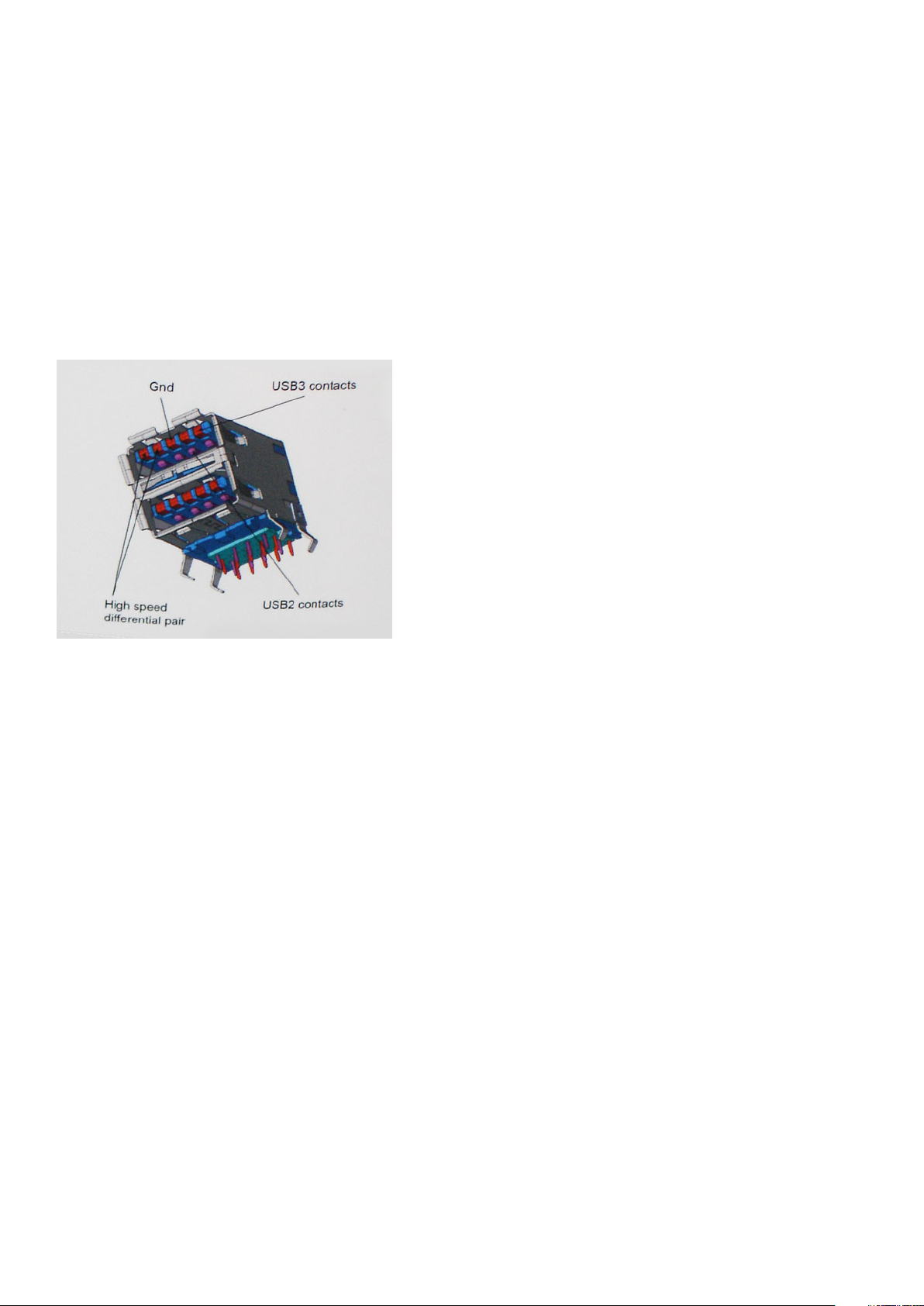
Velocidad
Actualmente, hay 3 modos de velocidad definidos según la especificación de USB 3.0/USB 3.1 de 1.ª generación. Dichos modos son:
velocidad extra, alta velocidad y velocidad total. El nuevo modo de velocidad extra tiene una velocidad de transferencia de 4,8 Gb/s. Si
bien la especificación mantiene los modos de USB Hi-Speed y Full-Speed, conocidos como USB 2.0 y 1.1 respectivamente, los modos más
lentos siguen funcionando a 480 Mb/s y 12 Mb/s y son compatibles con versiones anteriores.
USB 3.0/USB 3.1 de 1.ª generación alcanzó un rendimiento muy superior gracias a los siguientes cambios técnicos:
• Un bus físico adicional que se agrega en paralelo al bus USB 2.0 existente (consulte la imagen a continuación).
• Anteriormente, USB 2.0 tenía cuatro cables (alimentación, conexión a tierra y un par para datos diferenciales). USB 3.0/USB 3.1 de
1.ª generación agrega cuatro más para dos pares de señales diferenciales (recepción y transmisión), con un total combinado de ocho
conexiones en los conectores y el cableado.
• USB 3.0/USB 3.1 de 1.ª generación utiliza la interfaz de datos bidireccional, en lugar del arreglo de medio dúplex de USB 2.0. Esto
aumentará 10 veces el ancho de banda teórico.
Dado que las exigencias actuales para las transferencias de datos en relación con el contenido de video de alta definición, los dispositivos
de almacenamiento de terabyte, las cámaras digitales con un número elevado de megapíxeles, etc., son cada vez mayores, es posible que
el USB 2.0 no sea lo suficientemente rápido. Además, ninguna conexión USB 2.0 podría aproximarse al rendimiento máximo teórico de
480 Mb/s, lo que hace que la transferencia de datos se realice a 320 Mb/s (40 MB/s): el máximo real actual. De manera similar, las
conexiones de USB 3.0/USB 3.1 de 1.ª generación nunca alcanzarán 4.8 Gbps. Probablemente, veremos una velocidad máxima real de
400 MB/s con los proyectores. A esta velocidad, USB 3.0/USB 3.1 de 1.ª generación es 10 veces mejor que USB 2.0.
Aplicaciones
USB 3.0/USB 3.1 de 1.ª generación abre los pasajes y proporciona más espacio para que los dispositivos brinden una experiencia general
mejor. Donde antes el video USB era apenas aceptable (desde una perspectiva de resolución máxima, latencia y compresión de video), es
fácil imaginar que con 5 a 10 veces más de ancho de banda disponible, las soluciones de video USB deberían funcionar mucho mejor. El DVI
de enlace único requiere casi 2 Gb/s de rendimiento. Donde antes la capacidad de 480 Mb/s suponía una limitación, los 5 Gb/s actuales
son más que alentadores. Con su velocidad prometida de 4,8 Gb/s, el estándar se abrirá camino entre algunos productos que
anteriormente no eran habituales para los puertos USB, como los sistemas de almacenamiento RAID externos.
A continuación, se enumeran algunos de los productos SuperSpeed USB 3.0/USB 3.1 de 1.ª generación:
• Unidades de disco duro externas de escritorio USB 3.0/USB 3.1 de 1.ª generación
• Unidades de disco duro portátiles USB 3.0/USB 3.1 de 1.ª generación
• Adaptadores y acoplamiento de unidades USB 3.0/USB 3.1 de 1.ª generación
• Unidades y lectoras flash USB 3.0/USB 3.1 de 1.ª generación
• Unidades de estado sólido USB 3.0/USB 3.1 de 1.ª generación
• RAID USB 3.0/USB 3.1 de 1.ª generación
• Unidades ópticas
• Dispositivos multimedia
• Sistemas de red
• Tarjetas adaptadoras y concentradores USB 3.0/USB 3.1 de 1.ª generación
Tecnología y componentes
11
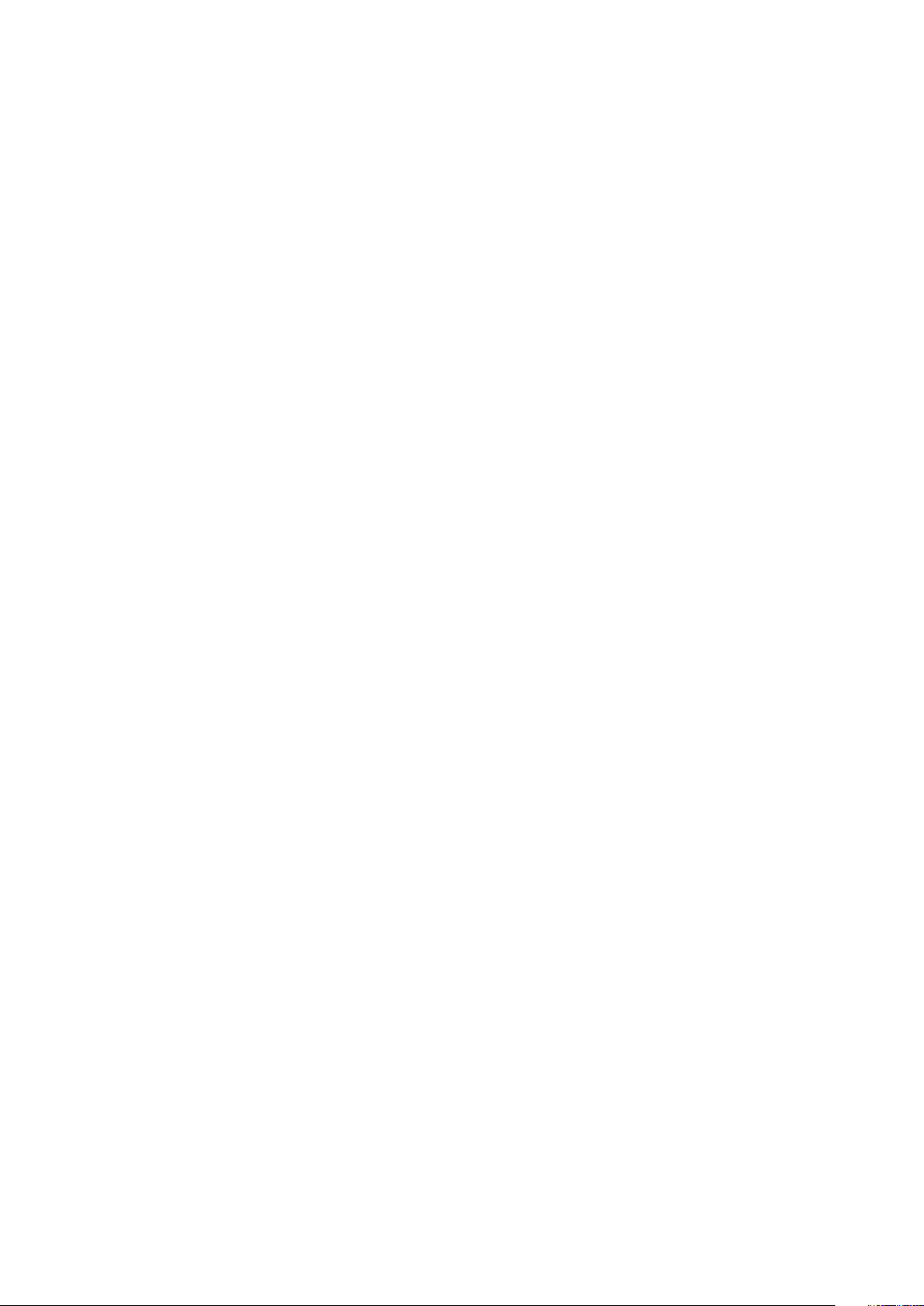
Compatibilidad
La buena noticia es que el USB 3.0/USB 3.1 de 1.ª generación se ha planificado cuidadosamente desde el principio para coexistir sin
inconvenientes con USB 2.0. En primer lugar, mientras USB 3.0/USB 3.1 de 1.ª generación especifica nuevas conexiones físicas y, por lo
tanto, cables nuevos para aprovechar las ventajas de la mayor velocidad del nuevo protocolo, el conector en sí conserva la misma forma
rectangular, con los cuatro contactos de USB 2.0 en exactamente la misma ubicación que antes. Los cables de USB 3.0/USB 3.1 de
1.ª generación presentan cinco nuevas conexiones para transportar los datos transmitidos y recibidos de manera independiente, y solo
entran en contacto cuando se conectan a una conexión USB SuperSpeed adecuada.
Windows 8/10 es compatible con las controladoras USB 3.1 Gen 1. Esto contrasta con las versiones anteriores de Windows, que siguen
necesitando controladores independientes para las controladoras USB 3.0/USB 3.1 de 1.ª generación.
Microsoft anunció que Windows 7 sería compatible con USB 3.1 Gen 1, quizá no en su primer lanzamiento, sino en un Service Pack
posterior o una actualización. No es errado pensar que, luego de un lanzamiento exitoso de USB 3.0/USB 3.1 de 1.ª generación en
Windows 7, la compatibilidad con SuperSpeed pasará a Vista. Microsoft lo ha confirmado explicando que la mayoría de sus socios
considera que Vista también debería ser compatible con USB 3.0/USB 3.1 de 1.ª generación.
Ventajas de Displayport por USB de tipo C
• Rendimiento completo de audio/video (A/V) de DisplayPort (hasta 4K a 60 Hz)
• Datos SuperSpeed USB (USB 3.1)
• Orientación del enchufe y dirección del cable reversibles
• Compatibilidad hacia atrás para VGA, DVI con adaptadores
• Admite HDMI 2.0a y es compatible con las versiones anteriores.
USB Tipo C
USB Tipo C es un nuevo conector físico de pequeño tamaño. El conector en sí es compatible con una serie de estándares USB nuevos y
prometedores, como USB 3.1 y USB Power Delivery (USB PD).
Modo alternativo
USB Tipo C es un nuevo conector estándar de pequeño tamaño. Es de aproximadamente un tercio del tamaño del antiguo USB Tipo A. Se
trata de un estándar de conector único que todo dispositivo debe poder a utilizar. Los puertos USB Tipo C pueden admitir una variedad de
diferentes protocolos mediante "modos alternativos", lo que permite tener adaptadores que pueden ofrecer HDMI, VGA, DisplayPort y
otros tipos de conexiones desde ese único puerto USB
USB Power Delivery (USB PD)
La especificación USB PD también está estrechamente vinculada con USB Tipo C. Actualmente, los teléfonos inteligentes, las tabletas y
otros dispositivos móviles a menudo utilizan una conexión USB para la carga. Una conexión USB 2.0 proporciona hasta 2,5 vatios de
potencia, con la que se podrá cargar el teléfono, pero no más que eso. Una laptop podría requerir hasta 60 vatios, por ejemplo. La
especificación USB Power Delivery sube la entrega de alimentación a 100 vatios. Es bidireccional, por lo que un dispositivo puede enviar o
recibir alimentación. Y esa alimentación se puede transferir al mismo tiempo que el dispositivo transmite datos a través de la conexión.
Esto podría anunciar el fin de todos los cables de carga de laptops propietarios, ya que toda carga se podrá realizar a través de una
conexión USB estándar. Podrá cargar la laptop desde uno de esos packs de baterías portátiles que se utilizan actualmente para teléfonos
inteligentes y otros dispositivos portátiles. Podrá conectar la laptop a una pantalla externa conectada a un cable de alimentación y esa
pantalla externa podrá cargar la laptop a medida que se utiliza como pantalla externa, todo a través de una pequeña conexión USB Tipo C.
Para utilizar esta característica, el dispositivo y el cable deben ser compatibles con USB Power Delivery. Contar con una conexión USB
Tipo C no significa necesariamente poder hacerlo.
USB Tipo C y USB 3.1
USB 3.1 es un nuevo estándar USB. En teoría, el ancho de banda del puerto USB 3 es de 5 Gbps, mientras que el del puerto USB 3.1 Gen2
es de 10 Gbps. Es el doble de ancho de banda y tan rápido como un conector Thunderbolt de primera generación. USB Tipo C no es lo
mismo que USB 3.1. USB Tipo C es tan solo la forma del conector, pero la tecnología subyacente podría ser USB 2 o USB 3.0. De hecho, la
tableta Android Nokia N1 utiliza un conector USB Tipo C, pero por debajo es completamente USB 2.0, ni siquiera USB 3.0. Sin embargo,
estas tecnologías están estrechamente relacionadas.
12
Tecnología y componentes

Desmontaje y reensamblaje
Placa del módulo de identidad de suscripciones (SIM)
Extracción de la tarjeta del módulo de identidad del suscriptor
PRECAUCIÓN: Extraer la tarjeta SIM cuando el equipo está encendido puede provocar la pérdida de datos o dañar la
tarjeta. Asegúrese de que el equipo esté apagado o que las conexiones de red estén desactivadas.
1. Inserte un clip o una herramienta de extracción de tarjetas SIM en el agujero de la bandeja de la tarjeta SIM [1].
2. Tire de la bandeja de la tarjeta SIM para extraerla [2].
3. Extraiga la tarjeta SIM de su bandeja.
4. Empuje la bandeja de la tarjeta SIM dentro de la ranura hasta que encaje en su lugar .
3
Instalación de la tarjeta del módulo de identidad del suscriptor
1. Inserte un clip o una herramienta de extracción de tarjetas SIM en el orificio [1].
2. Tire de la bandeja de la tarjeta SIM para extraerla [2].
3. Coloque la tarjeta SIM en la bandeja de la tarjeta SIM.
4. Empuje la bandeja de la tarjeta SIM dentro de la ranura hasta que encaje en su lugar .
Tarjeta SD (opcional)
La tarjeta SD es un componente opcional. Verá una tarjeta SD solamente en los sistemas entregados con una tarjeta WWAN.
Desmontaje y reensamblaje 13
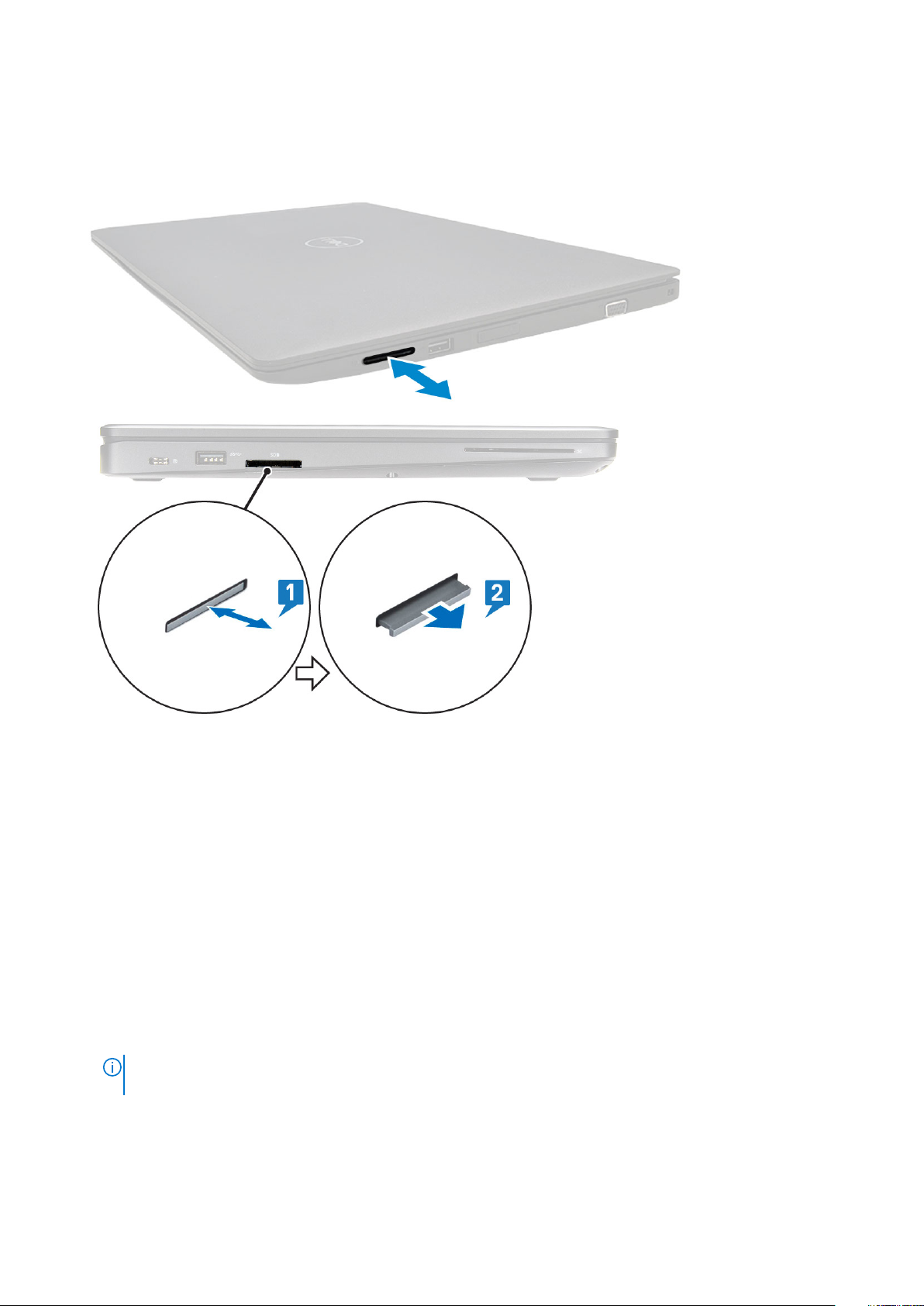
Extracción de la tarjeta SD: modelos WWAN
1. Siga el procedimiento que se describe en Antes de manipular el interior de la computadora
2. Empuje la tarjeta SD para que salga de su ranura [1], y, a continuación, quítela del sistema [2].
Instalación de la tarjeta SD: modelos WWAN
1. Empuje la tarjeta SD al interior de su ranura hasta oír un clic.
2. Siga los procedimientos que se describen en Después de manipular el interior del equipo.
Cubierta de la base
Extracción de la cubierta de la base
1. Siga los procedimientos que se describen en Antes de manipular el interior del equipo.
2. Para extraer la cubierta de la base:
a. Afloje los 8 tornillos cautivos (M2.0x6) que fijan la cubierta de la base al sistema [1].
b. Haga palanca en la cubierta de la base desde el hueco en la parte superior borde [2] y continúe haciendo palanca a través de los
lados exteriores en el sentido de las agujas del reloj para liberarla.
Utilice un instrumento de plástico acabado en punta para hacer palanca en la cubierta de la base y
NOTA:
separarla de los bordes.
14 Desmontaje y reensamblaje

c. Levante la cubierta de la base para extraerla del sistema.
Desmontaje y reensamblaje
15
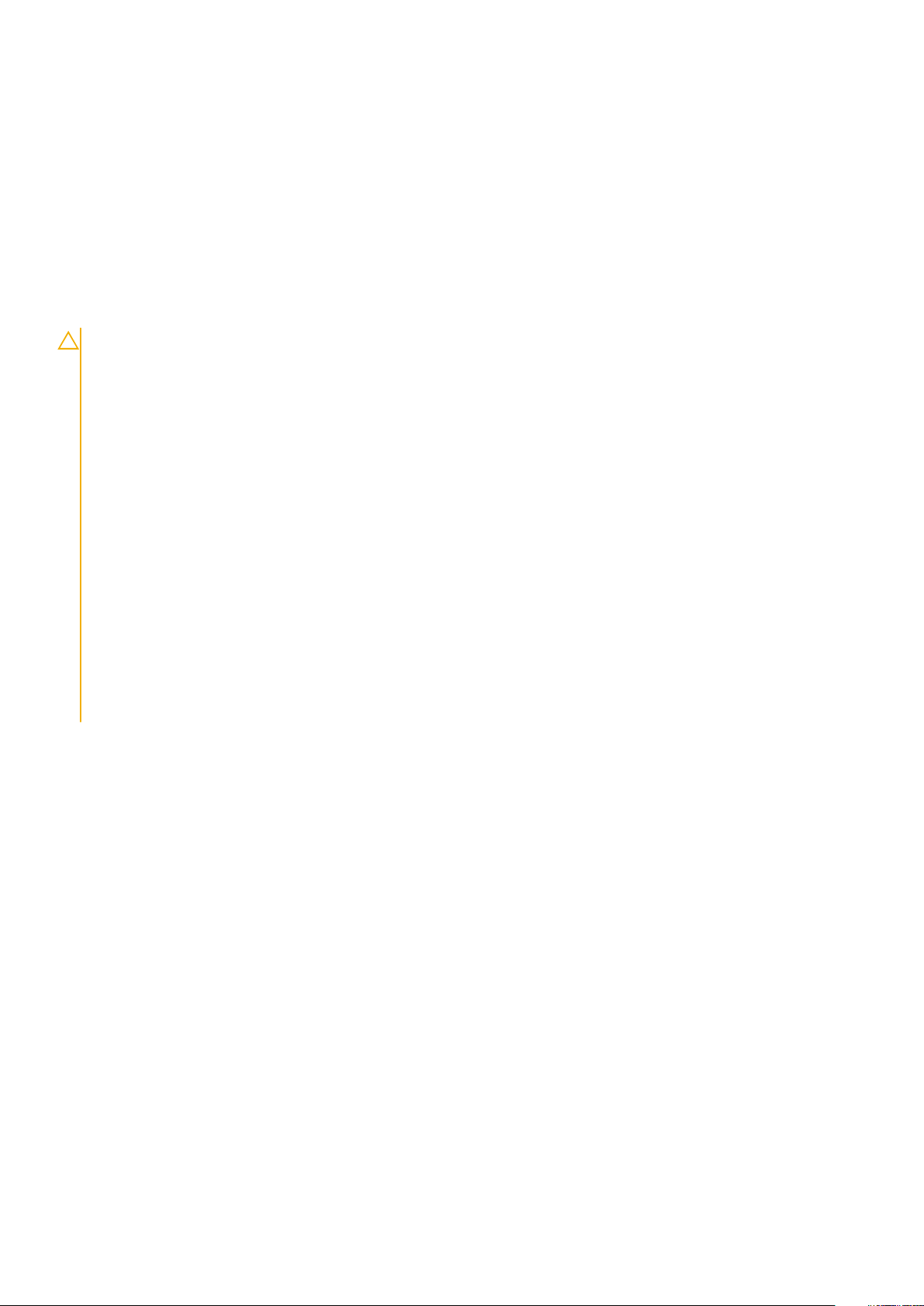
Instalación de la cubierta de la base.
1. Alinee la cubierta de la base con los soportes para tornillos en el sistema y presione los lados de la cubierta de la base.
2. Ajuste los 8 tornillos cautivos (M2.0x6) para fijar la cubierta de la base al sistema.
3. Siga los procedimientos que se describen en Después de manipular el interior del equipo.
Batería
Precauciones para batería de iones de litio
PRECAUCIÓN:
• Tenga cuidado cuando maneje baterías de iones de litio.
• Descargue la batería lo más posible antes de quitarla del sistema. Para esto, puede desconectar el adaptador de CA
del sistema para permitir que la batería se agote.
• No aplaste, deje caer, estropee o penetre la batería con objetos extraños.
• No exponga la batería a temperaturas altas ni desmonte paquetes de batería y células.
• No aplique presión en la superficie de la batería.
• No doble la batería.
• No utilice herramientas de ningún tipo para hacer palanca sobre o contra la batería.
• Verifique que no se pierda ningún tornillo durante la reparación de este producto, para evitar daños o perforaciones
accidentales en la batería y otros componentes del sistema.
• Si una batería se atasca en un dispositivo como resultado de la inflamación, no intente soltarla, ya que perforar,
doblar o aplastar baterías de iones de litio puede ser peligroso. En este caso, comuníquese para obtener asistencia e
instrucciones adicionales.
• Si una batería se atasca en la computadora como resultado de la inflamación, no intente soltarla, ya que perforar,
doblar o aplastar baterías de iones de litio puede ser peligroso. En este caso, comuníquese con el soporte técnico de
Dell para obtener asistencia. Consulte https://www.dell.com/support.
• Adquiera siempre baterías originales de https://www.dell.com o socios y distribuidores autorizados de Dell.
Extracción de la batería
1. Siga los procedimientos que se describen en Antes de manipular el interior del equipo.
2. Extraiga la cubierta de la base.
3. Para extraer la batería:
a. Desconecte el cable de la batería del conector en la placa del sistema [1] y quite el cable de la guía de colocación.
b. Afloje el tornillo cautivo M2x6 que fija la batería al sistema [2].
c. Levante y extraiga la batería del sistema [3].
16
Desmontaje y reensamblaje
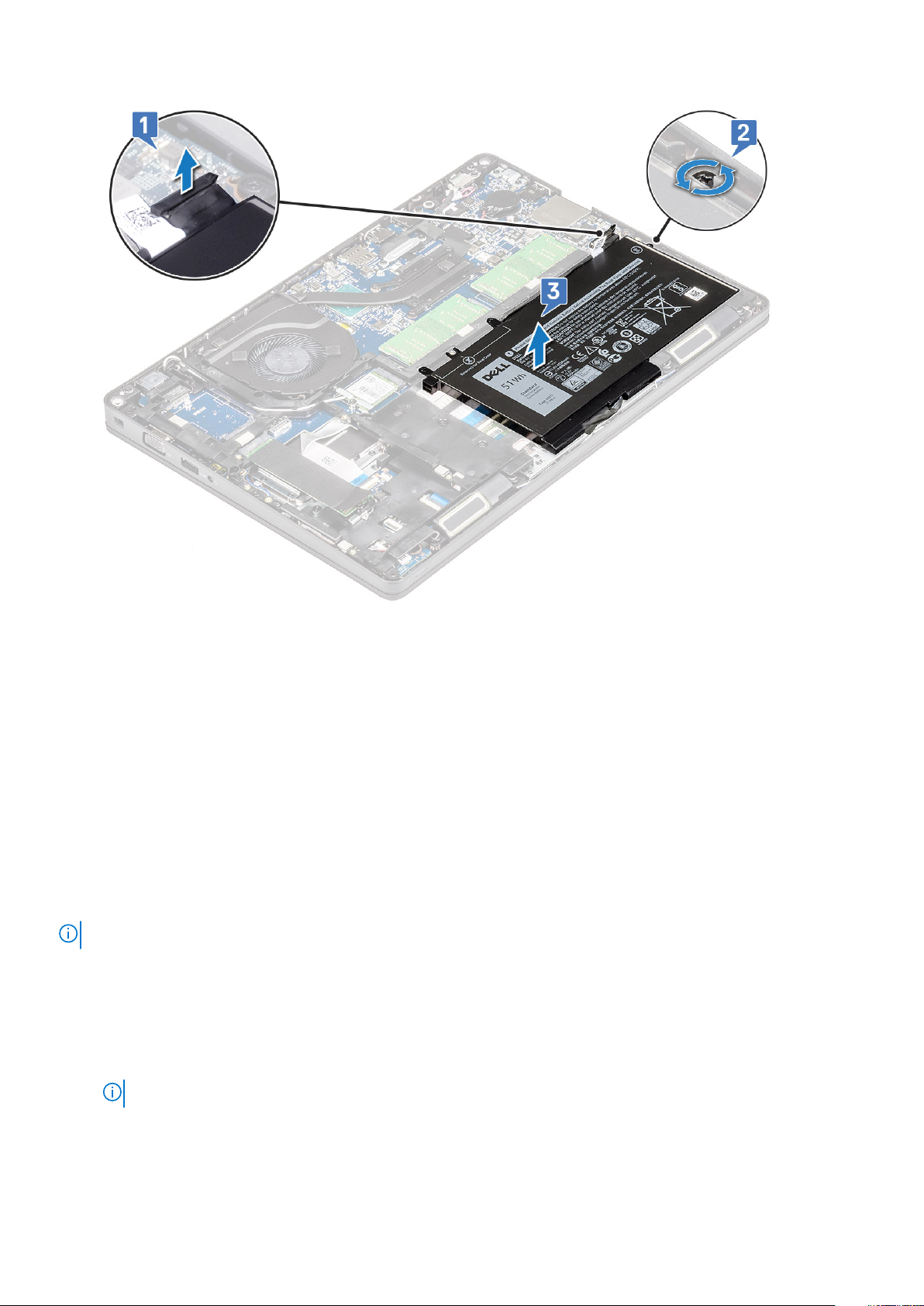
Instalación de la batería
1. Inserte la batería en la ranura en el sistema.
2. Coloque el cable de la batería a través del canal de enrutamiento.
3. Ajuste el tornillo cautivo M2x6 para fijar la batería al sistema.
4. Conecte el cable de la batería al conector de la placa base.
5. Instale la cubierta de la base.
6. Siga los procedimientos que se describen en Después de manipular el interior del equipo.
Tarjeta SSD (opcional)
Extracción de la tarjeta SSD
NOTA: Los siguientes pasos corresponden a SATA M.2 2280 y a PCIe M.2 2280
1. Siga los procedimientos que se describen en Antes de manipular el interior del equipo.
2. Extraiga:
a. La cubierta de la base
b. La batería
3. Para extraer la tarjeta de la unidad de estado sólido (SSD), realice lo siguiente:
a. Quite el protector adhesivo de Mylar que fija la tarjeta de la SSD [1].
NOTA: Quite el mylar adhesivo cuidadosamente para poder reutilizarlo en la SSD de repuesto.
b. Quite el tornillo M2x3 que fija la SSD al sistema [2].
c. Deslice y levante la SSD para extraerla del sistema [3].
Desmontaje y reensamblaje
17
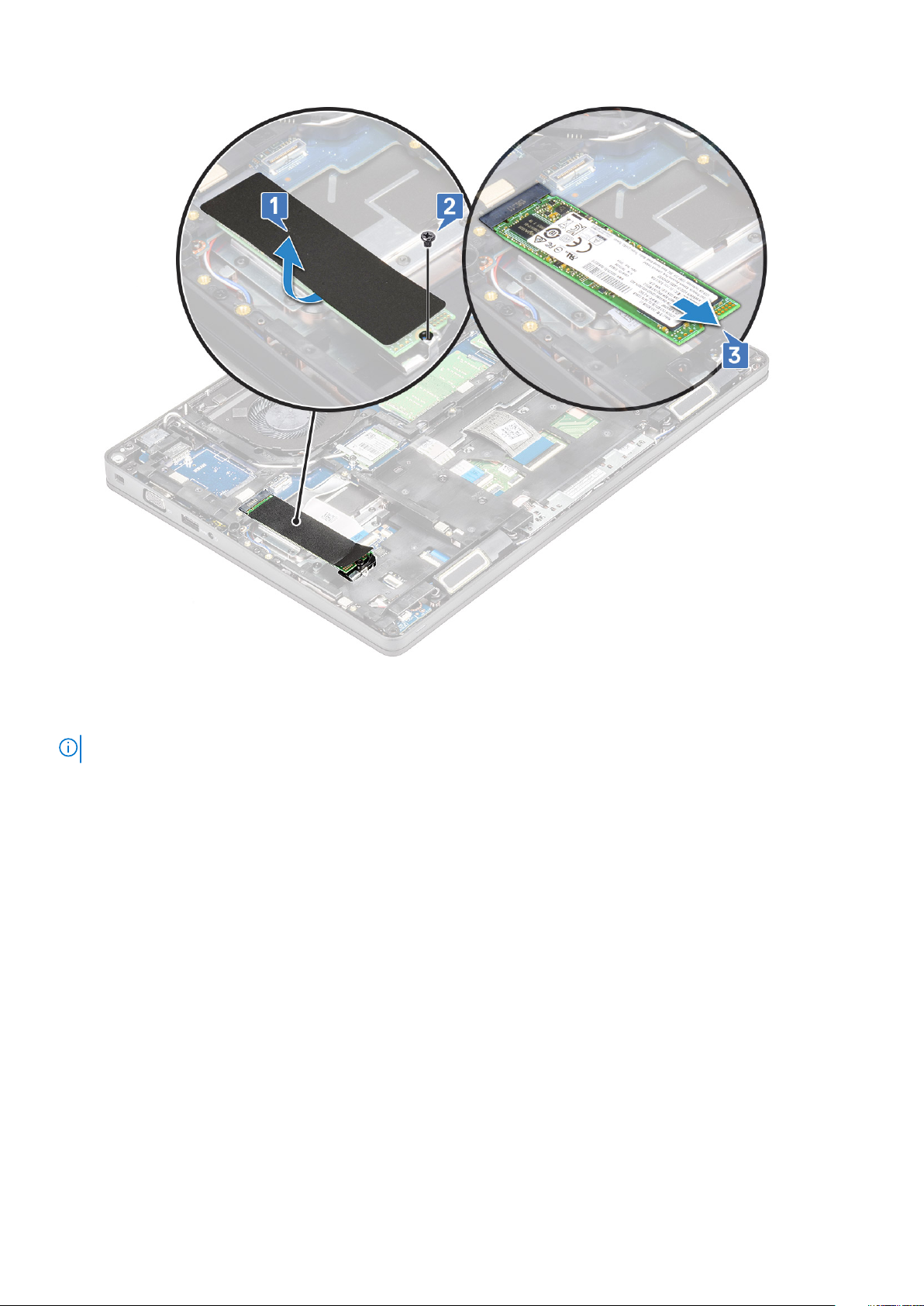
Instalación de la tarjeta SSD
NOTA: El siguiente procedimiento solo corresponde a SATA M.2 2280 y a PCIe M.2 2280
1. Inserte la tarjeta de la SSD en el conector del sistema.
2. Reemplace el tornillo M2*3 que fija la tarjeta de SSD al sistema.
3. Coloque el blindaje de mylar sobre la SSD.
4. Coloque:
a. La batería
b. La cubierta de la base
5. Siga los procedimientos que se describen en Después de manipular el interior del equipo.
Marco de la unidad SSD
Extracción del marco de la SSD
1. Siga los procedimientos que se describen en Antes de manipular el interior del equipo.
2. Extraiga:
a. La cubierta de la base
b. La batería
c. la tarjeta SSD
3. Para extraer el marco SSD, realice lo siguiente:
a. Quite el tornillo M2x3 que fija el marco de la unidad SSD al sistema [1].
b. Levante el marco para separarlo del sistema [2].
18
Desmontaje y reensamblaje
